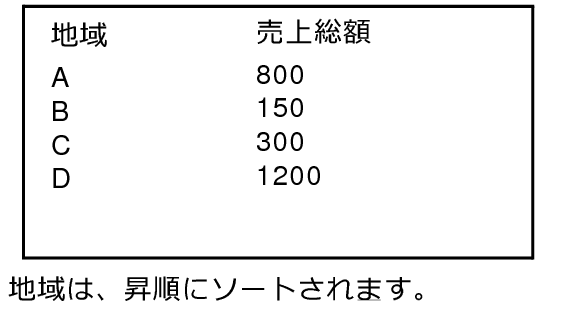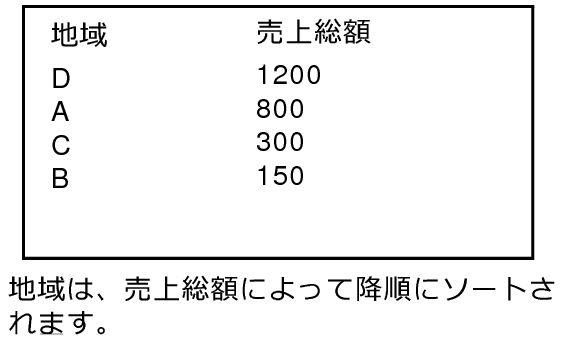小計によるレコードのソート
グループごとの小計や総計を含むレポート(小計レポートとも呼ばれます)を適切に表示するには、適切な区分けフィールドが表示されるようにデータをソートする必要があります。小計レポートがある場合、レポート内のデータはグループ化され、合計を構成するカテゴリ別に表示されます。ただし、ソートの基準とする小計値を指定して、レポート内でデータをより論理的に並べ替えることができます。
たとえば、地域別に売上の小計を出すレポートを作成したとします。地域別にレポートのデータをソートするか(例 1)、レポートのレコードを小計値でソートするように指定することができます。この場合、売上総額によってデータは一覧表示されます(例 2)。
例1 グループごとの小計や総計を含むレポートで、小計値によりソートされない場合
例2 グループごとの小計や総計を含むレポートで、小計値によりソートされる場合
|
1.
|
グループごとの小計や総計を含むレポートを作成します。レポートには、レコードをカテゴリ別に分けるフィールド(この例では、「地域」)と、集計フィールド(「売上総額」)を含めます。
|
グループごとの小計や総計を含むレポートの作成の詳細については、レイアウトの作成を参照してください。
|
2.
|
|
3.
|
グループ化するフィールド(地域)を [ソート優先順位:] の一覧に移動するか、一覧内にすでに存在する場合はそれを選択します。
|
|
4.
|
|
5.
|
[フィールド指定] ダイアログボックスで、集計フィールド(「売上総額」)を選択し、[OK] をクリックします。
|
|
6.
|
ソート順(この例では、[降順] )を選択します。
|
|
7.
|
[ソート] をクリックします。
|
|
8.
|